Jak provádět porty na serveru Ubuntu

- 1279
- 30
- Ing. Felix Musil
Termín „Port of Ports“ se aktivně používá ve svých terminologických odbornících a pro začátečníky takový žargon často zůstává nepochopitelný. Toto je technologie, která vám umožní pracovat s počítačem na místní síti z internetu. Zároveň může být router v místní síti, který používá transformaci síťových adres. Provoz je tedy přesměrován z některých portů na externí adresu na konkrétní adresu PC ve vnitřní síti. S Ubuntu je přenosová přístavy v popravě docela nešťastná.

Při uspořádání sítě peeringové sítě může být zapotřebí vzorkování portů.
Přístup k přenosovým portům se často používá, pokud je nutné uspořádat server s přístupem odkudkoli na světě na místním počítači, vytvořit síť nahlédnutí nebo použít takové spojení pro hry s velkým počtem skutečných hráčů. Budeme zvážit několik hlavních způsobů, jak takovou funkci implementovat.
Pomocí routeru
Některé směrovače mají příležitost rychle zapnout podporu. Předpokládejme, že na zařízeních D-Link se nazývá „virtuální server“. Takové nastavení se zpravidla provádí prostřednictvím webové skořápky.
- Otevřete prohlížeč. V adresním řádku vytočte 192.168.0.1.
- Zadejte uživatelské jméno a heslo.
- Pokud má směrovač hlavního nastavení, spusťte jej a vyberte úlohu „Nastavení virtuálního serveru“. Nebo se pokuste najít takovou funkci v částech nastavení „Inter -Grid Screen (firewall, firewall).
- V objevujících se oknech nastavte všechny potřebné parametry serveru. To je zpravidla:
- Rozhraní. Zde si musíte vybrat spojení pro komunikaci mezi počítači.
- Interní IP. Toto je adresa serveru v místní síti.
- Externí (vzdálený) IP. Adresa serveru, ze které bude přístup k dispozici.
- Nastavení názvu. Sada parametrů.
- Uložte zadaná nastavení.
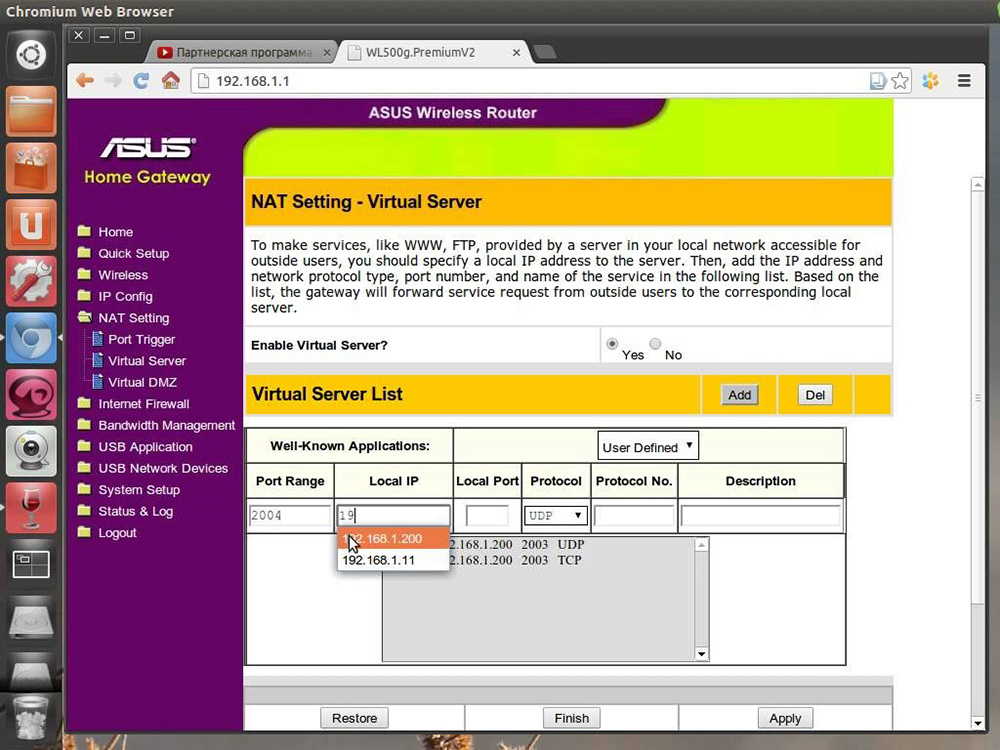
Tento přístup vám umožní vytvářet přesměrování pomocí routeru. Platí se na jakýkoli operační systém, včetně serveru Ubunt.
Používání Hamachi
Tato metoda je zaměřena přesně na Ubuntu, kde budou přístavy portů prováděny pomocí Hamachi. Hamachi vám umožňuje vytvořit VPN. Jinými slovy, jedná se o program pro práci s virtuálními soukromými sítěmi.
Předpokládejme, že v různých sítích existuje skupina PC od sebe a připojení k síti se provádí prostřednictvím VPN Hamachi. Samotný program by měl být nainstalován na serveru. Poté můžete nakonfigurovat operaci portu. Myšlenka je taková, že počítač z jiných místních sítí se obrátí pouze na server. On zase je přesměruje na požadovaný počítač uvnitř sítě, na kterém bude umístěn potřebný port. K provádění pokynů budete potřebovat počítač s nainstalovaným serverem Ubuntu.
Instalace Hamachi. Chcete -li začít, stáhněte si balíček z oficiálního webu:
Wget https: // tajemství.LogMein.Com/labs/logmein-hamachi_2.1.0.119-1_AMD64.Deb
Nainstalujte požadovaný balíček:
Sudo apt-get instalace lsb
Nyní vytvořte sestavu balíčku, který byl načten:
Dpkg -i logmein -hamachi_2.1.0.119-1_AMD64.Deb
Můžete zahájit příslušnou službu i samotný program:
Služba LogMein-Hamachi začněte
Hamachi se přihlášení
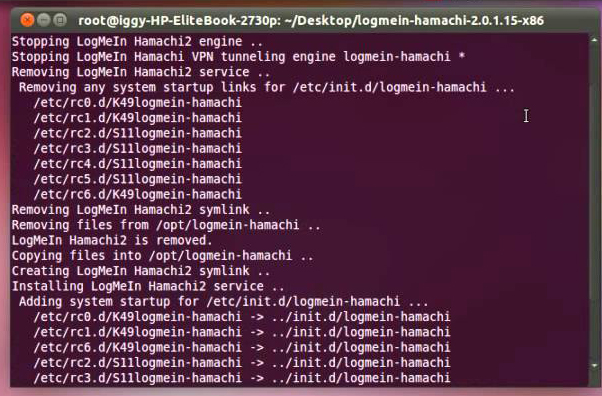
Přiřaďte své osobní počítač jméno v Hamachi. Poté se připojte k požadované síti:
Hamachi Set-Nick $ jméno.
Hamachi se připojte $ name_network
Zadejte všechna potřebná data pro přístup do sítě.
Nyní zvažte, jak hodit port na základě vytvořeného připojení. Použijeme nástroj Rinetd. Nejprve si musíte stáhnout samotný nástroj:
Sudo apt-get install rinetd
Nyní budou konfigurační soubory provést změny:
Nano /etc /rinetd.Conf
Samotný soubor, otevřený pomocí editoru Nano. Na konci dokumentu musíte přidat řádek:
(IP rozhraní serveru) (port poslech) (adresa externího PC) (port externího PC)
Musíte vložit hodnoty bez držáků, s mezerami. Pro každé připojení přidejte vlastní řádek v pořádku. Nyní musíte restartovat službu:
Restart Service Rinetd
Nyní musíte vypnout obrazovku inter -grid:
Sudo UFW Zakázat
To je vše. Na konci procesu musíte server restartovat, po kterém můžete připojení zkontrolovat. Vyhozený provoz lze ovládat pomocí dalších nástrojů.
Pomocí chobotnice
Squid je proxy server pro Ubuntu. Již jsme zkoumali, jak hodit port na server Ubuntu, Squid je také dobrým nástrojem. Pomůže to, když je potřeba maximální kontrola síťového provozu. Squid lze nainstalovat na příkaz:
Sudo apt-get instalace Squid3
Nastavení programu se provádí pomocí úprav směrnic umístěných v souboru:
/etc/chobotnice/chobotnice.Conf
Na oficiálních webových stránkách se můžete dozvědět o dalších funkcích Squid.
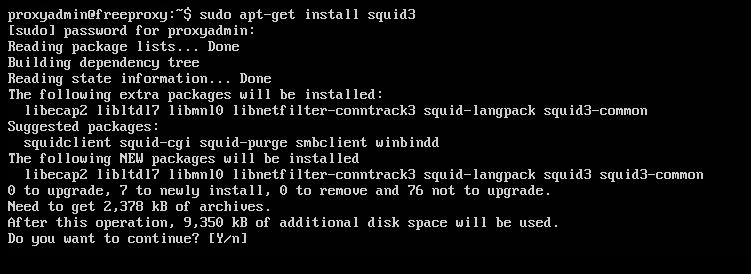
Závěr
Rozpětí přístavu nebylo tak komplikované, není to pravda? Server Ubuntu má mnohem více schopností pro správu serveru. Máte -li dotazy týkající se jiných programů Ubunta a nevíte, koho se zeptat - zeptejte se jich v komentářích k tomuto článku!

